本文主要是介绍Cisco Secure ACS 5.8.0.32 安装 + Crack 教程,希望对大家解决编程问题提供一定的参考价值,需要的开发者们随着小编来一起学习吧!
Cisco Secure ACS 5.8.0.32 安装 + Crack 教程
- 前言
- 系统环境
- 开始安装
- 开始破解
- 导入授权文件
前言
在ESXi 6.7 上经历过无数次的安装尝试
测试了各种兼容版本都没有安装成功,记最后一次安装成功的过程.
系统环境
服务器 : Dell R720xd
CPU : E5-2620 v2
系统 : ESXi 6.7
开始安装
首先打开 ESXi Web Host
创建新主机
兼容性选 - ESXi 5.5
系统选择 Linux
系统版本选择 Red Hat 6 (64bit)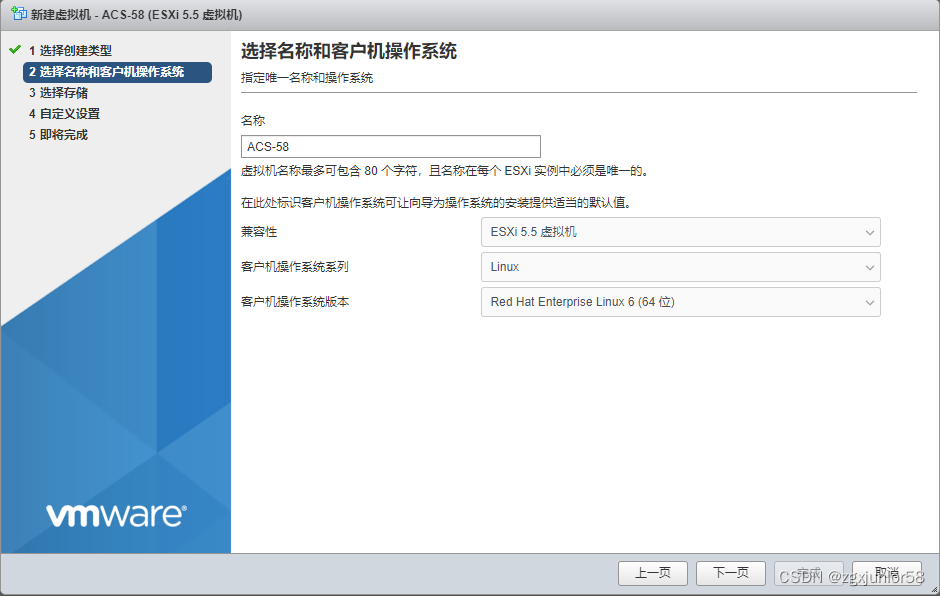
选择存储下一步
设置虚拟机参数,这里需要注意,网络适配器类型 Cisco Secure ACS 不支持VMXNET2 和VMXNET3 需要修改为E1000
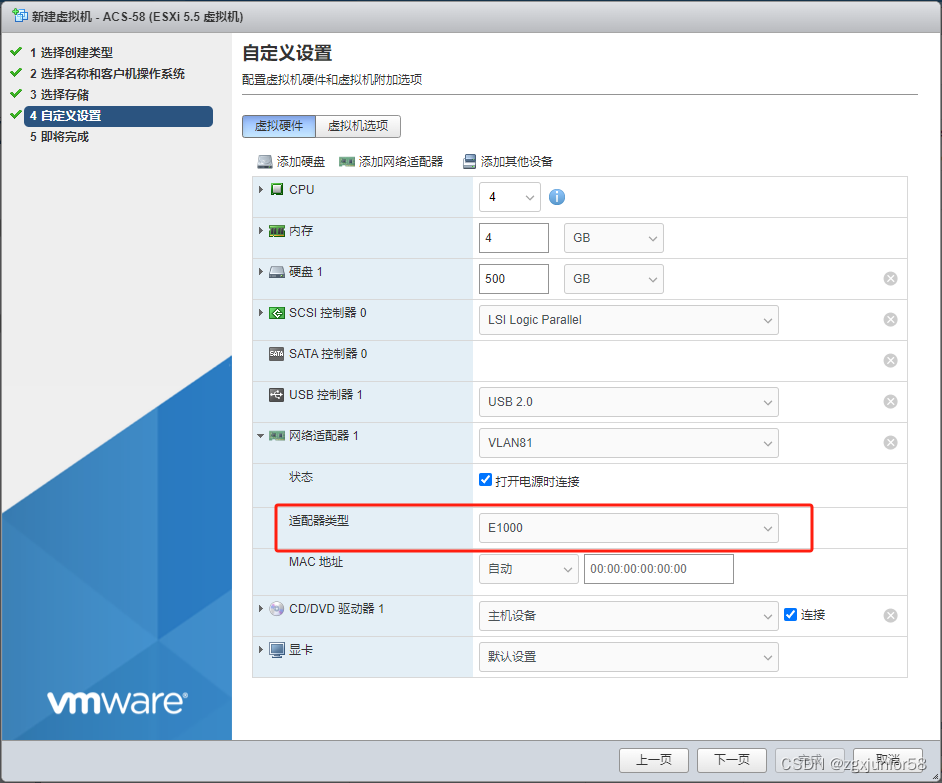
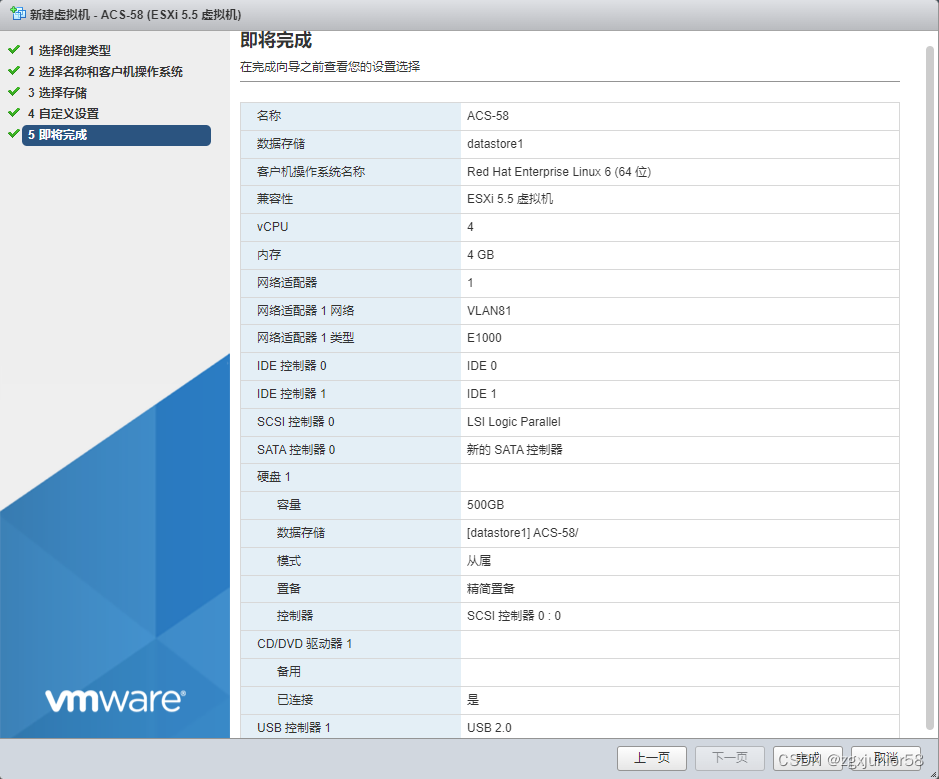
打开VMware Workstation 挂在光盘后开机
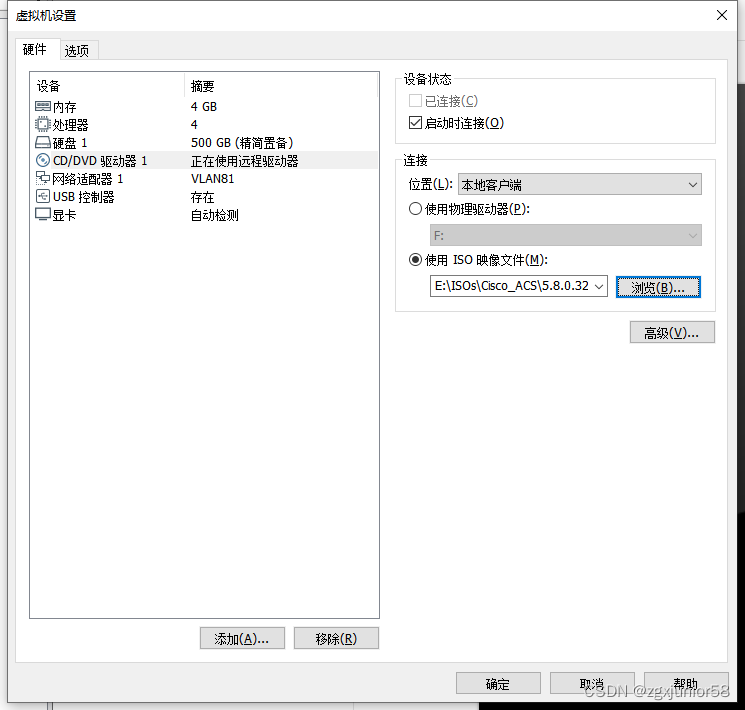
选1后开始安装底层系统,漫长等待
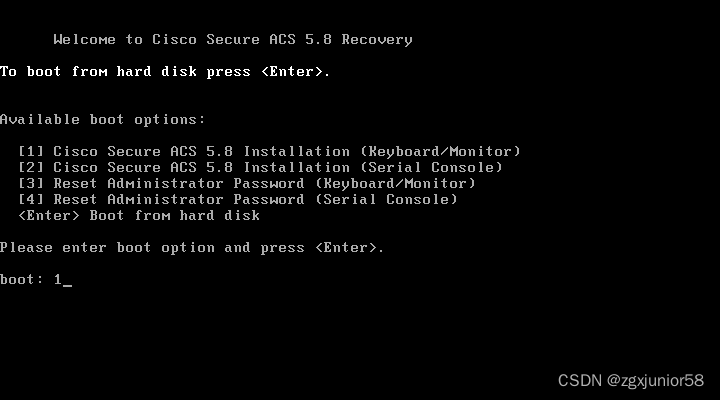
现在开始安装ACS,输入setup
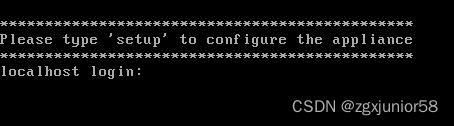
输入对应信息后,继续安装,IP和网关根据实际环境相应修改,过程中会进行网关和DNS的ping测,如ping不通会询问是否重新设置参数,输入n继续安装,网络不通影响系统安装.可安装后再对配置进行修改.
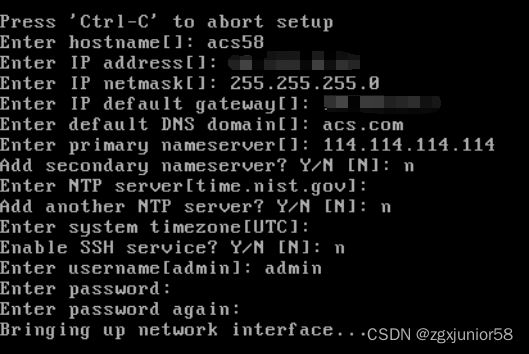
安装过程中还会对硬盘读写性能进行测试.如提示不满足要求无需理会.整个安装过程中不要按Ctrl + C 会取消安装
安装后会自动重启,使用设置的账号密码登录系统后,使用show app status acs查看运行状态

所有进程运行成功后.就可以使用https://ip_address 打开网页端,接下来我们进行软件的破解步骤.
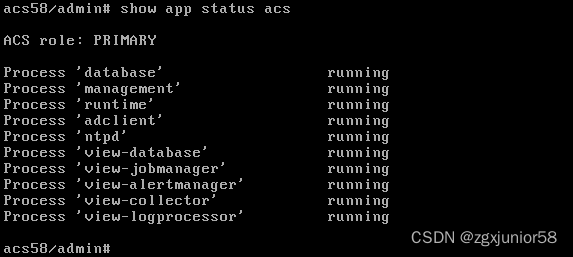
先挂在centos7系统安装盘,然后在acs中输入reload,重启虚拟机,
开始破解
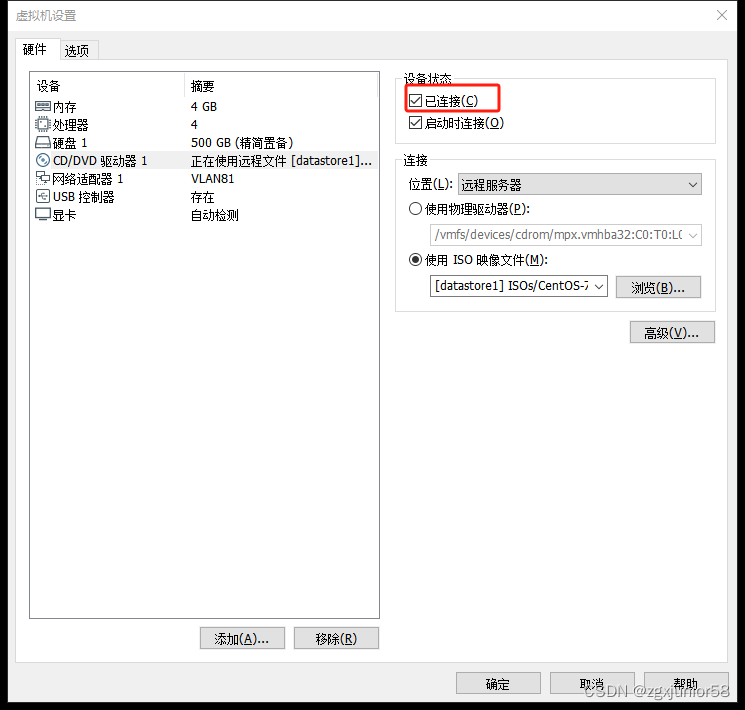
在启动界面ESC,选择从CD-ROM启动
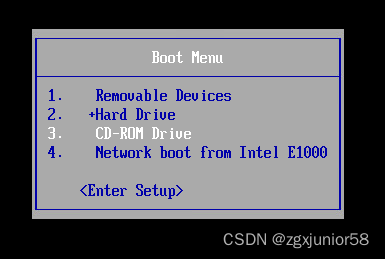
然后选择Troubleshooting,选择Rescue a CentOS Linux system
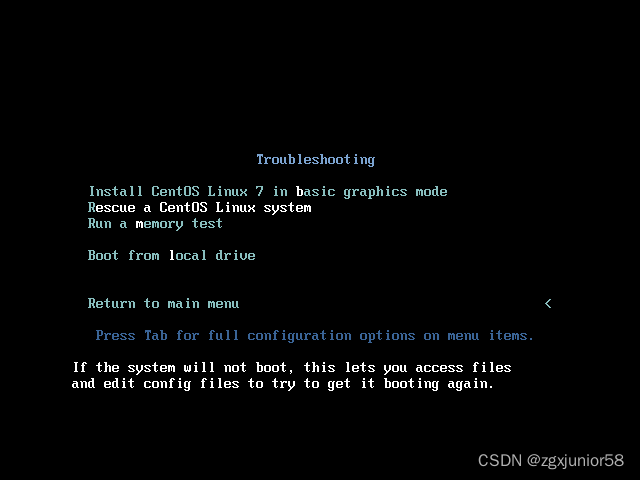
输入1,回车
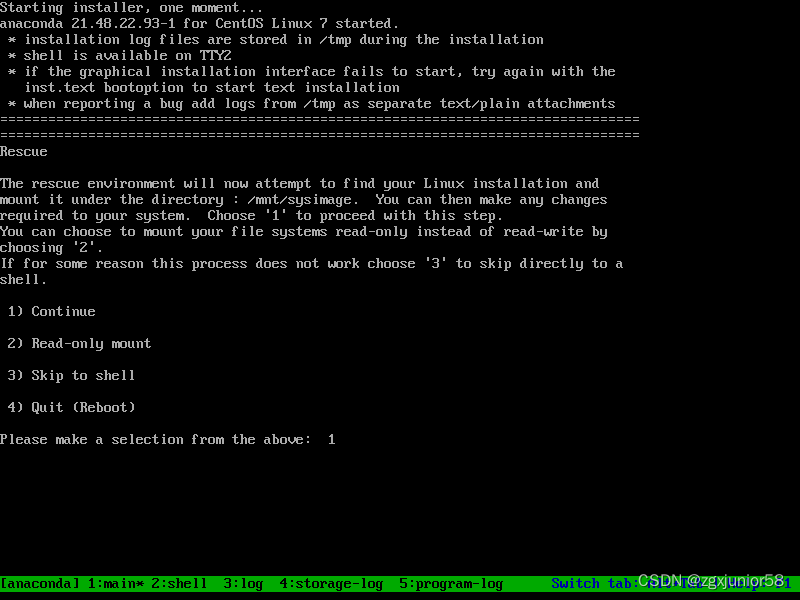
# 输入下面的命令
cd /mnt/sysimage
vi boot/grub/grub.conf
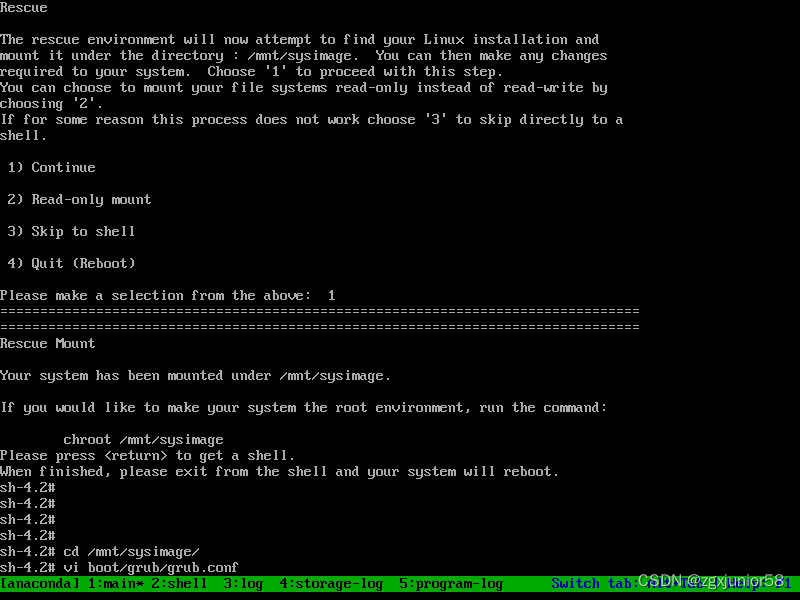
注释掉密码行后,保存文件
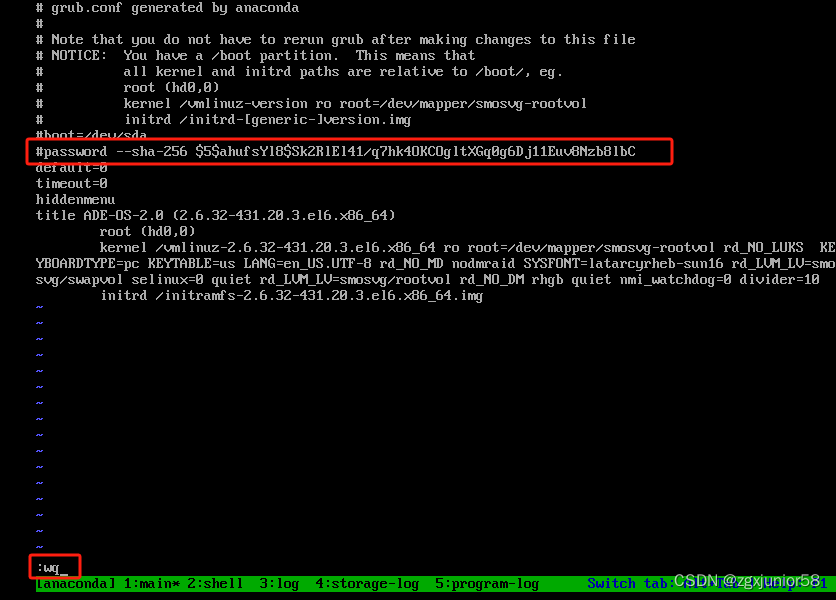
报错后reboot重启系统,启动时按住shift进入grub引导界面进入引导界面后按e
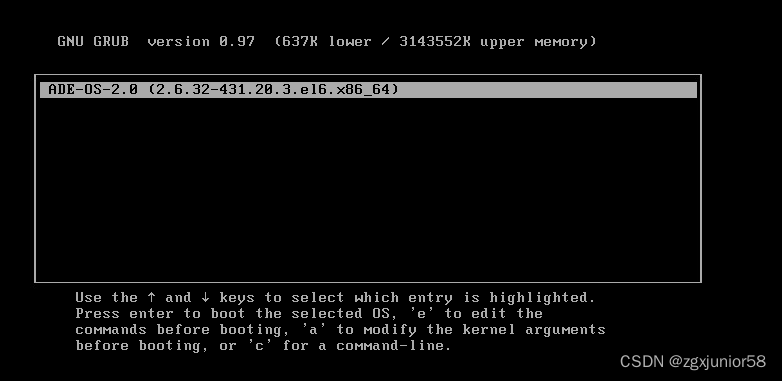
选中kernal 后再按e
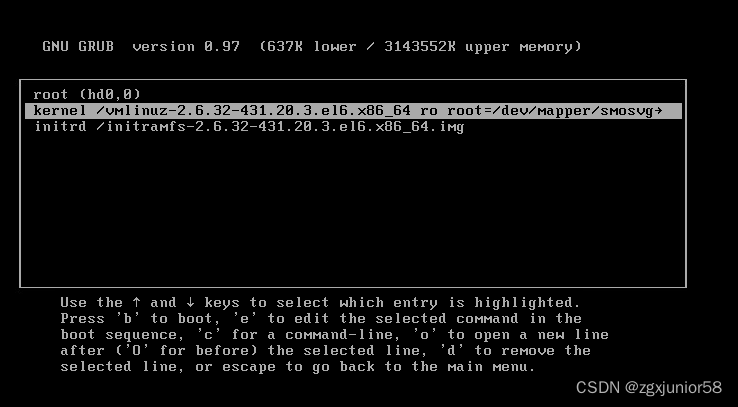
在divider=10 后面输入"空格single",按回车确认后,返回上一页
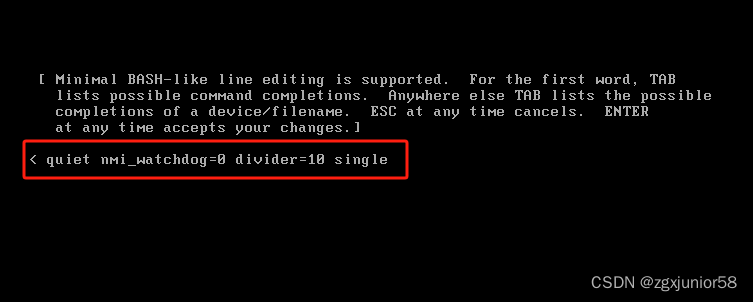
返回上一页后,按 p 键启动系统,进入单用户模式
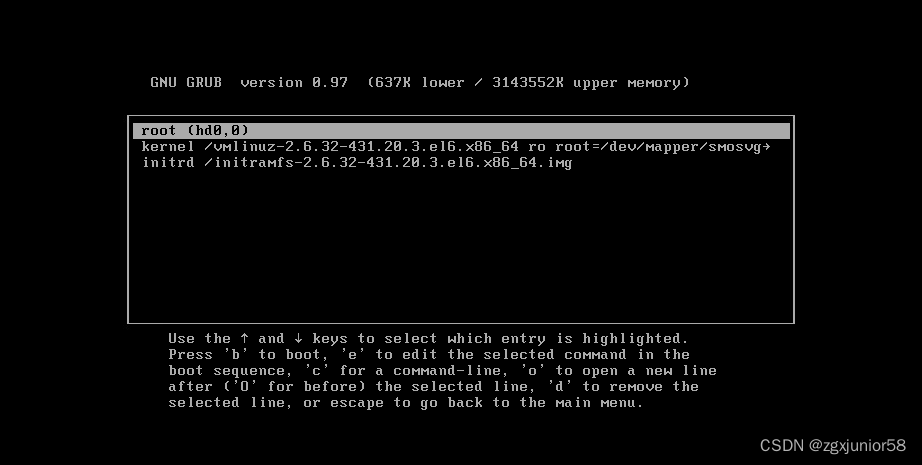
在VMware中挂载破解文件镜像光盘文件.
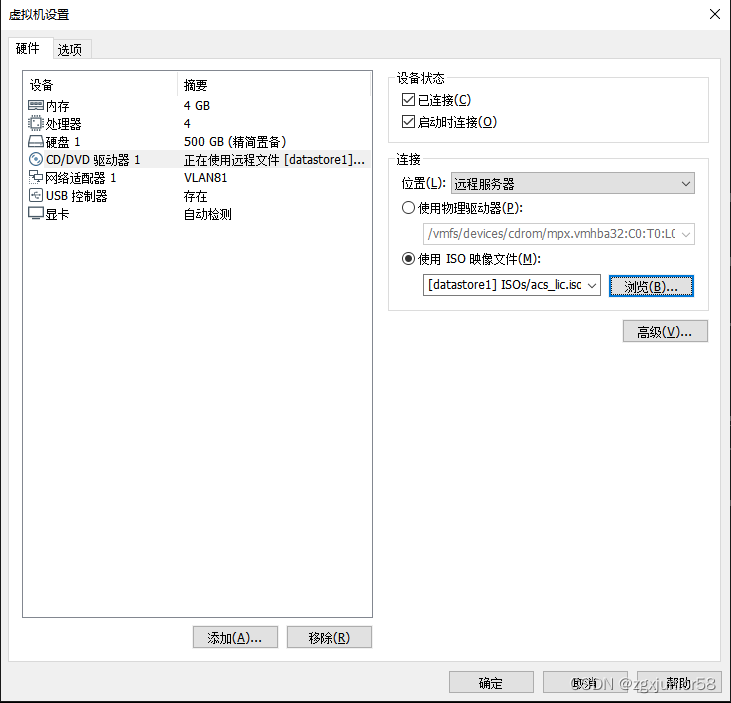
//进入单用户模式后输入命令替换文件后重启系统
mount /dev/cdrom /media
cp /media/flexlm-10.9.jar /opt/CSCOacs/mgmt/apache-tomcat-6.0.37/lib/
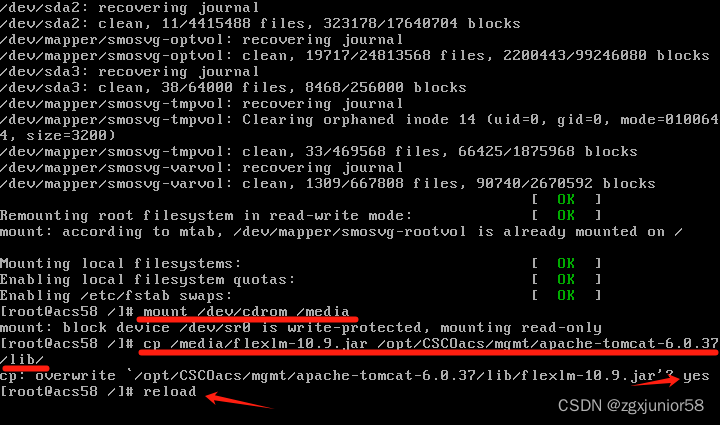
重启后登录系统.再次使用命令 show app status acs 确保所有进程running后打开web页面
如出现应用未初始化的提示.需要等2-3分钟.
导入授权文件
登录后输入默认账号acsadmin,密码default进行登录.首次登录需要修改密码
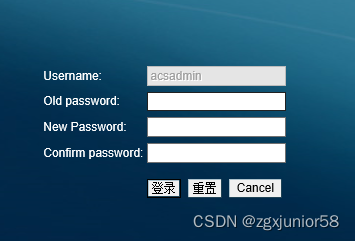
导入授权.
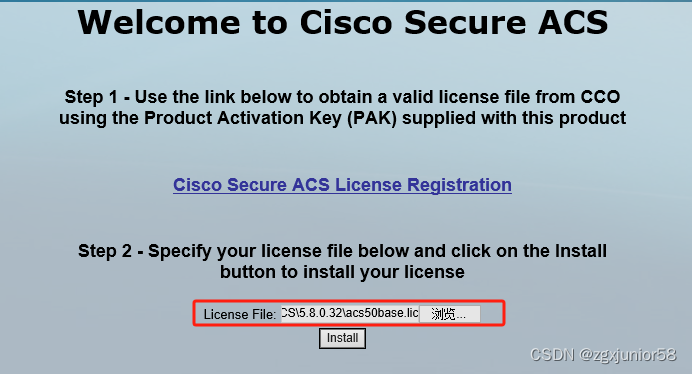
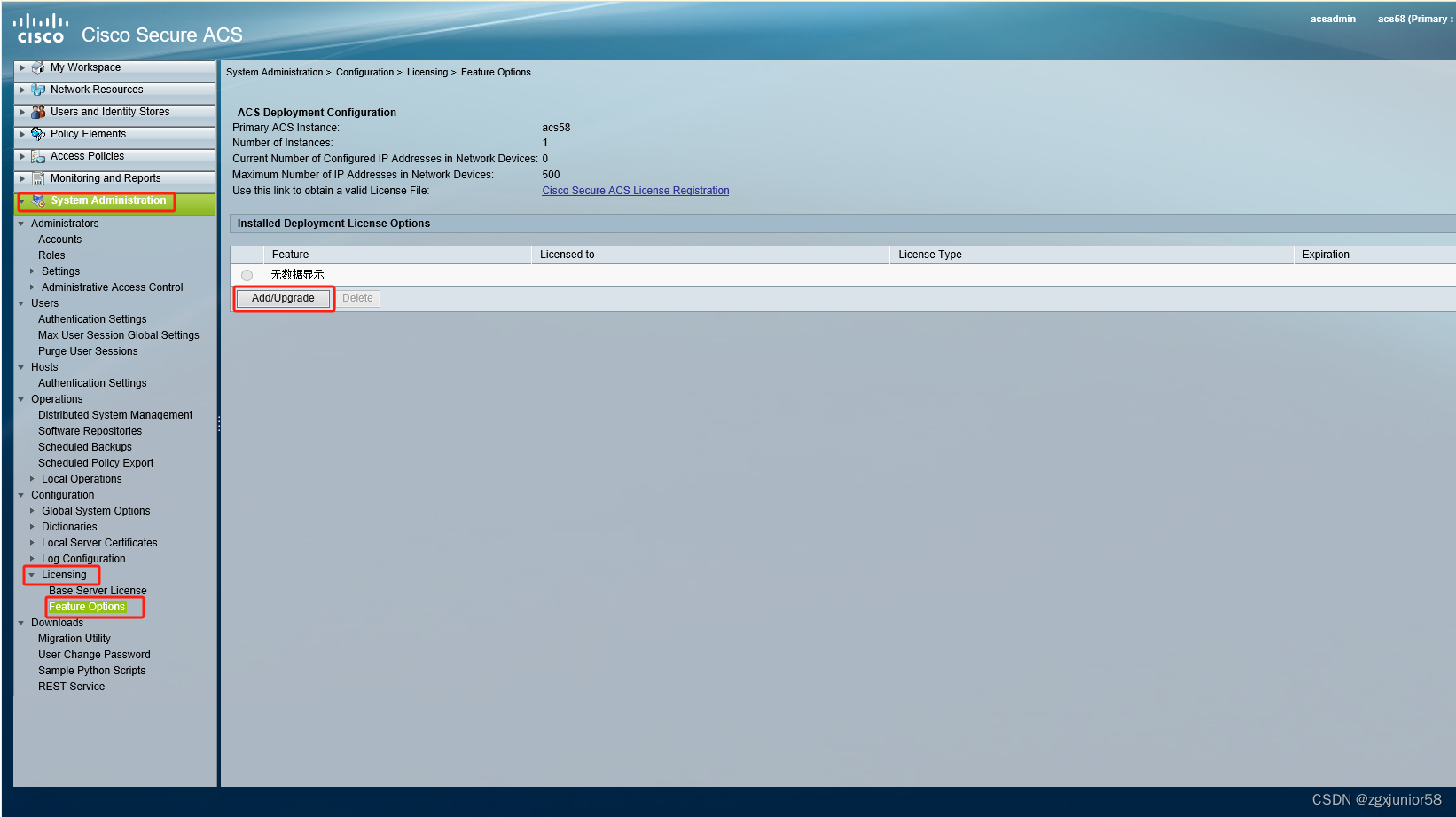
导入Feature 授权文件
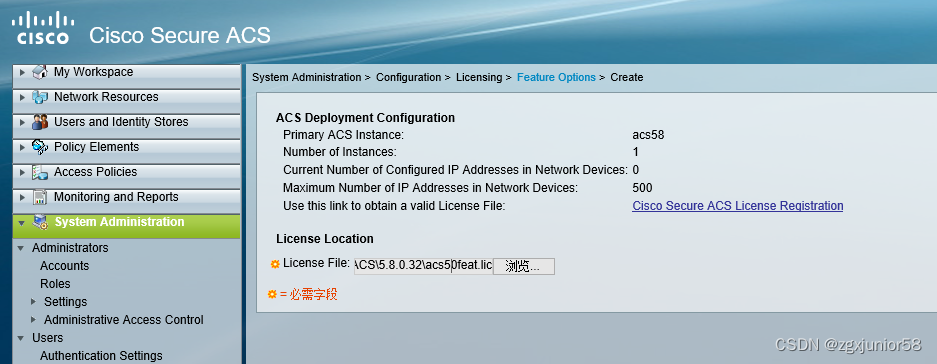
导入后,破解成功,无限制版
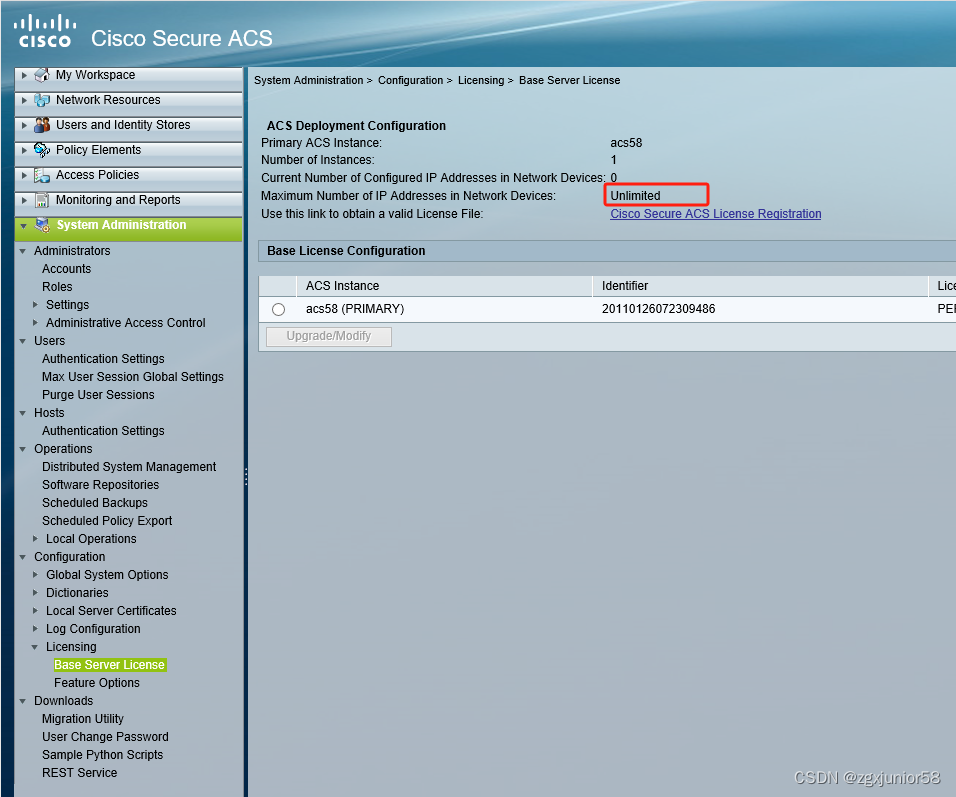
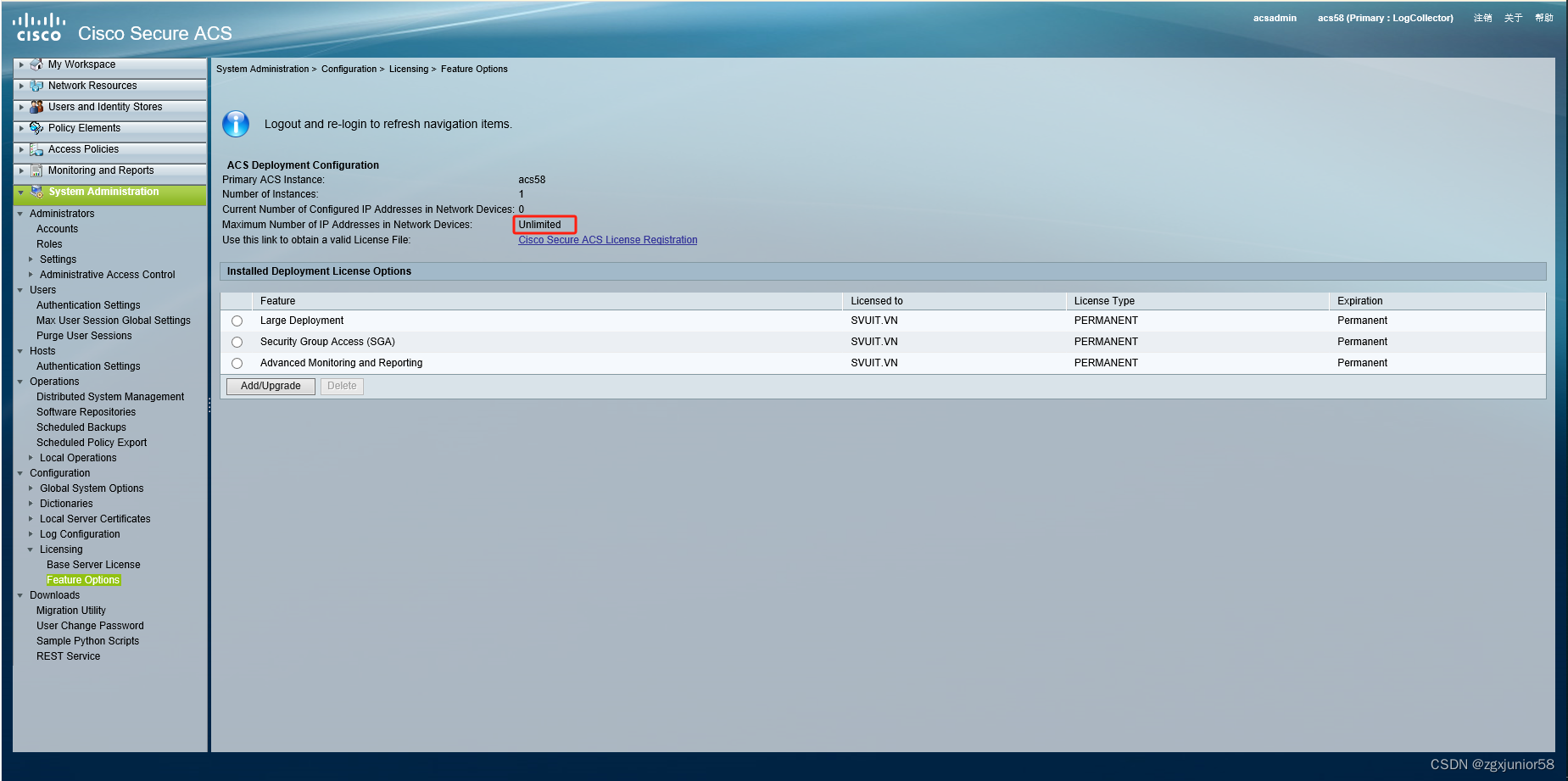
安装与破解文件因涉及版权.就不提供下载链接了…
这篇关于Cisco Secure ACS 5.8.0.32 安装 + Crack 教程的文章就介绍到这儿,希望我们推荐的文章对编程师们有所帮助!








